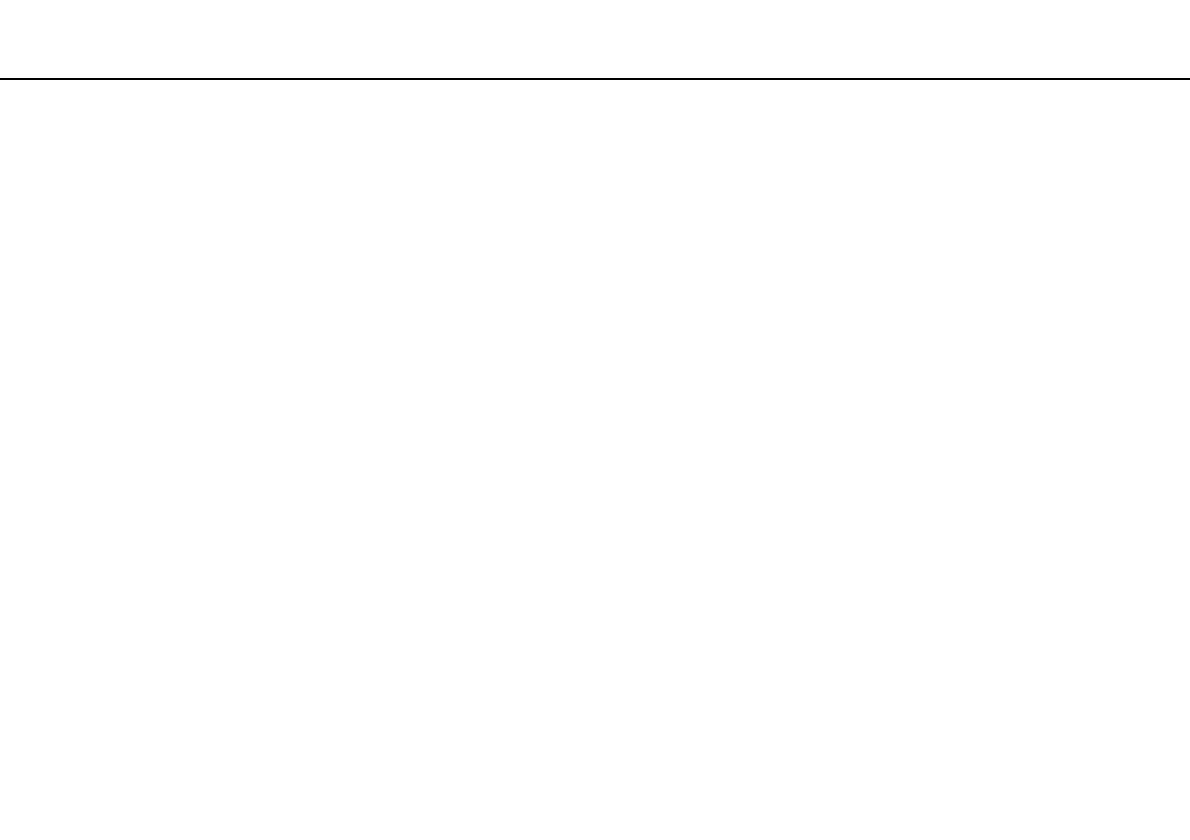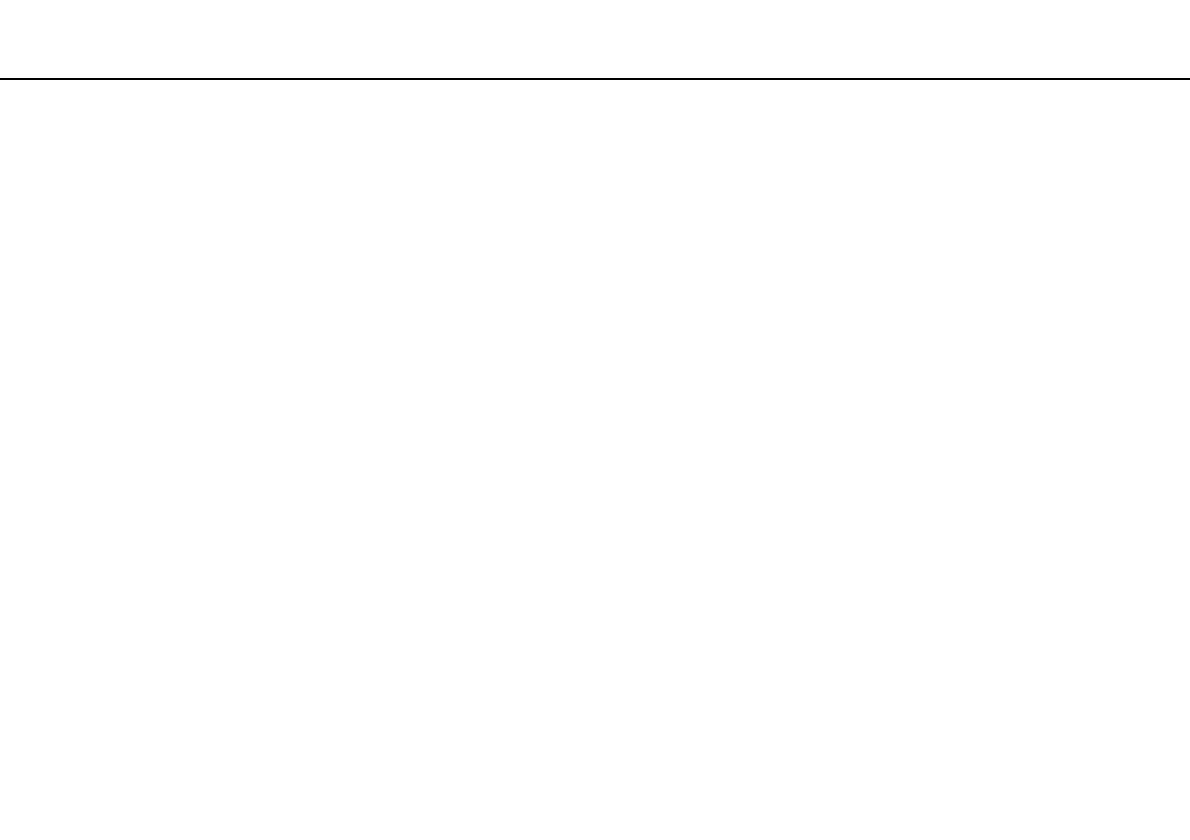
2
nN
Obsah
Pred použitím ..................................................................... 4
Ďalšie informácie o počítači VAIO................................. 5
Ergonomické zretele ..................................................... 7
Začíname ............................................................................ 9
Umiestnenie ovládacích prvkov a zásuviek ................ 10
Informácie o indikátoroch ........................................... 12
Pripojenie napájacieho zdroja..................................... 13
Používanie batérie....................................................... 15
Bezpečné vypnutie počítača....................................... 22
Používanie režimov nízkej spotreby............................ 23
Aktualizácia počítača .................................................. 26
Používanie počítača VAIO ................................................ 27
Používanie klávesnice ................................................. 28
Používanie dotykového panelu ................................... 30
Používanie vstavanej kamery...................................... 31
Používanie média „Memory Stick“.............................. 32
Používanie ďalších modulov alebo pamäťových
kariet ........................................................................... 38
Používanie Internetu.................................................... 42
Používanie siete (LAN) ................................................ 43
Používanie bezdrôtovej siete LAN .............................. 44
Používanie funkcie Bluetooth...................................... 49
Používanie periférnych zariadení ......................................55
Pripojenie optickej jednotky ........................................56
Pripojenie externých reproduktorov alebo
slúchadiel.....................................................................58
Pripojenie externého displeja ......................................59
Výber režimu displeja ..................................................61
Používanie funkcie viacerých monitorov .....................62
Pripojenie externého mikrofónu...................................64
Pripojenie zariadenia USB...........................................65
Prispôsobenie vášho počítača VAIO.................................67
Nastavenie hesla .........................................................68
Používanie nástroja VAIO Control Center....................75
Preventívne opatrenia .......................................................76
Informácie o bezpečnosti ............................................77
Informácie o starostlivosti a údržbe ............................80
Zaobchádzanie s počítačom .......................................81
Zaobchádzanie s obrazovkou LCD .............................83
Používanie napájacieho zdroja ....................................84
Zaobchádzanie so vstavanou kamerou.......................85
Zaobchádzanie s diskami............................................86
Používanie batérie .......................................................87
Zaobchádzanie s médiami „Memory Stick“ ................88
Zaobchádzanie so vstavaným úložným zariadením.....89